Jak zobrazit nebo zobrazit rok data pouze v aplikaci Excel?
U rozsahu data v aplikaci Excel můžete chtít zobrazit nebo zobrazit pouze rok všech dat. V tomto článku vám ukážeme způsoby zobrazení roku data pouze v aplikaci Excel.
Zobrazit nebo zobrazit rok data pouze s funkcí Format Cells
Zobrazit nebo zobrazit rok data pouze pomocí vzorce
Jednoduše zobrazte nebo zobrazte rok data pouze s programem Kutools pro Excel
Zobrazit nebo zobrazit rok data pouze s funkcí Format Cells
Buňku můžete formátovat jako rrr, aby se zobrazil rok data pouze v aplikaci Excel. Postupujte prosím následovně.
1. Vyberte buňky s daty, které chcete zobrazit pouze jako rok.
2. Klepněte pravým tlačítkem na výběr a poté klepněte na Formát buněk z nabídky pravého tlačítka myši. Viz screenshot:

3. V Formát buněk , klepněte na tlačítko OK Zvyk v Kategorie pod Číslo kartu, zadejte Yyy do Styl krabice. A nakonec klikněte na OK .

Pak můžete vidět, že všechna vybraná data jsou zobrazena pouze jako rok. Viz screenshot:
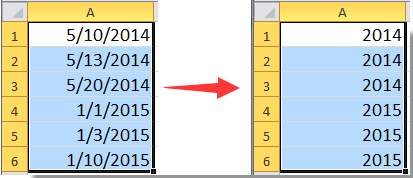
Snadné zobrazení roku s datem pouze v aplikaci Excel:
Projekt Použít formátování data užitečnost Kutools pro Excel může pomoci snadno zobrazit roky vybraných dat pouze v aplikaci Excel, jak je ukázáno níže.
Stáhněte si a vyzkoušejte! (30denní bezplatná trasa)
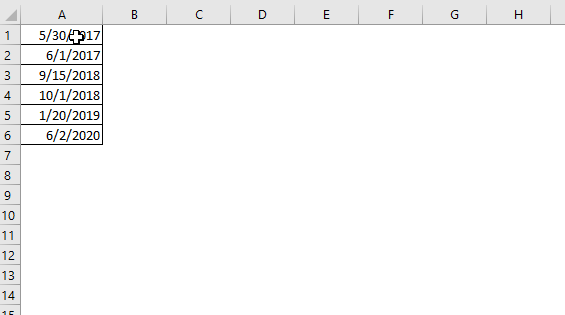
Zobrazit nebo zobrazit rok data pouze pomocí vzorce
Můžete také zobrazit nebo zobrazit rok data pouze pomocí vzorce. Postupujte prosím následovně.
1. Vyberte prázdnou buňku vedle buňky, u které chcete zobrazit pouze rok s datem, a zadejte vzorec = ROK (A1) do Formula Bar, a poté stiskněte tlačítko vstoupit klíč k získání výsledku. Viz snímek obrazovky:

2. Přetáhněte ikonu Naplňte rukojeť až do rozsahu až do zobrazení všech let referenčních dat v buňkách.

Jednoduše zobrazte nebo zobrazte rok data pouze s programem Kutools pro Excel
V této části vám představíme Použít formátování data užitečnost Kutools pro Excel. Pomocí tohoto nástroje můžete podle potřeby použít na vybrané buňky různé formáty data.
Před aplikací Kutools pro Excel, Prosím nejprve si jej stáhněte a nainstalujte.
1. Vyberte rozsah s daty, pro které chcete zobrazit pouze rok, a poté klikněte Kutools > Formát > Použít formátování data. Viz snímek obrazovky:

2. V Použít formátování data v dialogovém okně přejděte dolů a vyberte formát roku: 2001 or 01 v Formátování data a poté klikněte na OK .

Poznámka: Kromě formátu roku je v dialogovém okně spousta formátování data, můžete použít libovolné formátování data podle vašich potřeb.
Pak můžete vidět, že všechna vybraná data jsou zobrazena pouze jako roky. Viz screenshot:

Pokud chcete mít bezplatnou (30denní) zkušební verzi tohoto nástroje, kliknutím jej stáhněte, a poté přejděte k použití operace podle výše uvedených kroků.
Jednoduše zobrazte nebo zobrazte rok data pouze s programem Kutools pro Excel
Nejlepší nástroje pro produktivitu v kanceláři
Rozšiřte své dovednosti Excel pomocí Kutools pro Excel a zažijte efektivitu jako nikdy předtím. Kutools for Excel nabízí více než 300 pokročilých funkcí pro zvýšení produktivity a úsporu času. Kliknutím sem získáte funkci, kterou nejvíce potřebujete...

Office Tab přináší do Office rozhraní s kartami a usnadňuje vám práci
- Povolte úpravy a čtení na kartách ve Wordu, Excelu, PowerPointu, Publisher, Access, Visio a Project.
- Otevřete a vytvořte více dokumentů na nových kartách ve stejném okně, nikoli v nových oknech.
- Zvyšuje vaši produktivitu o 50%a snižuje stovky kliknutí myší každý den!
